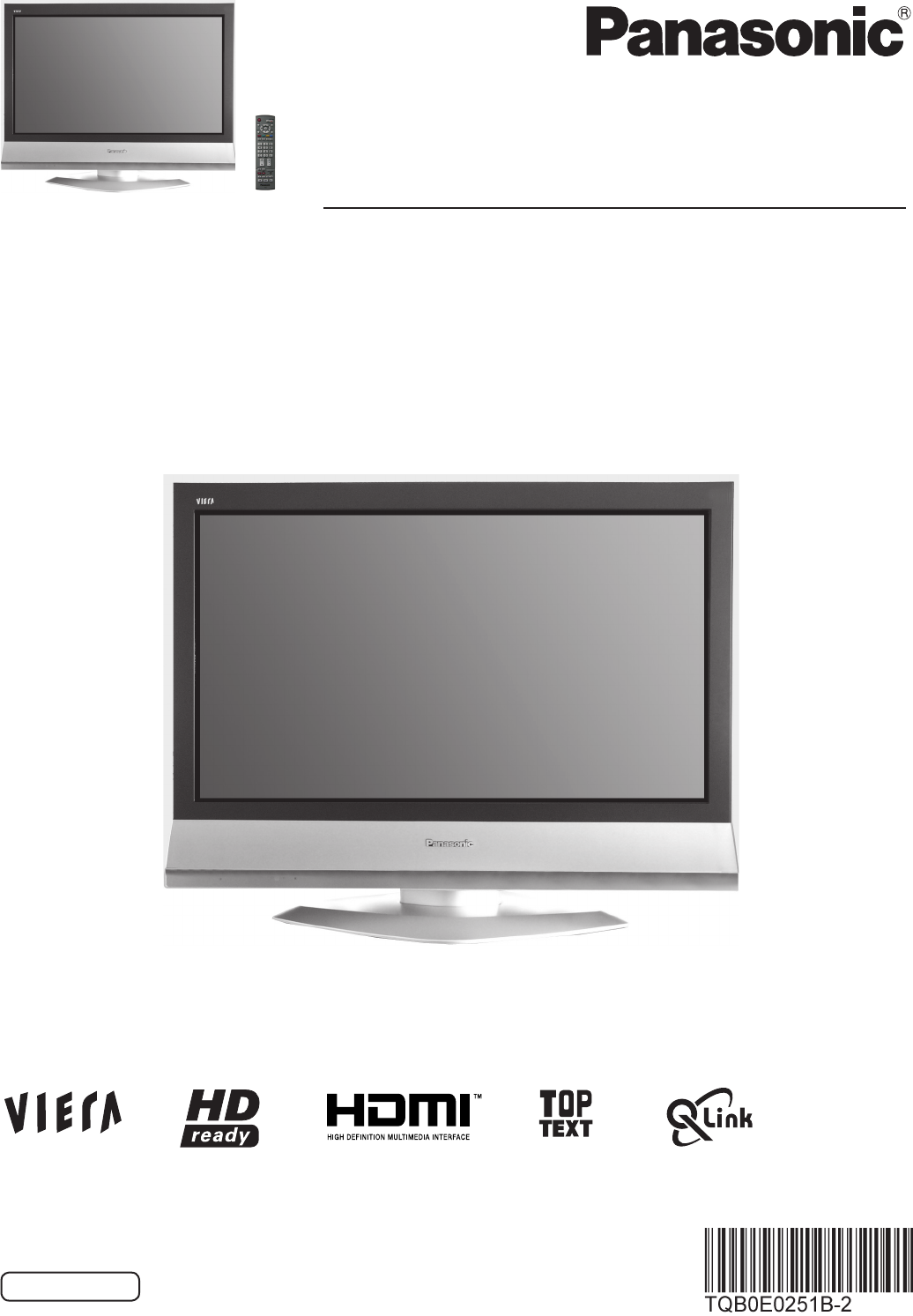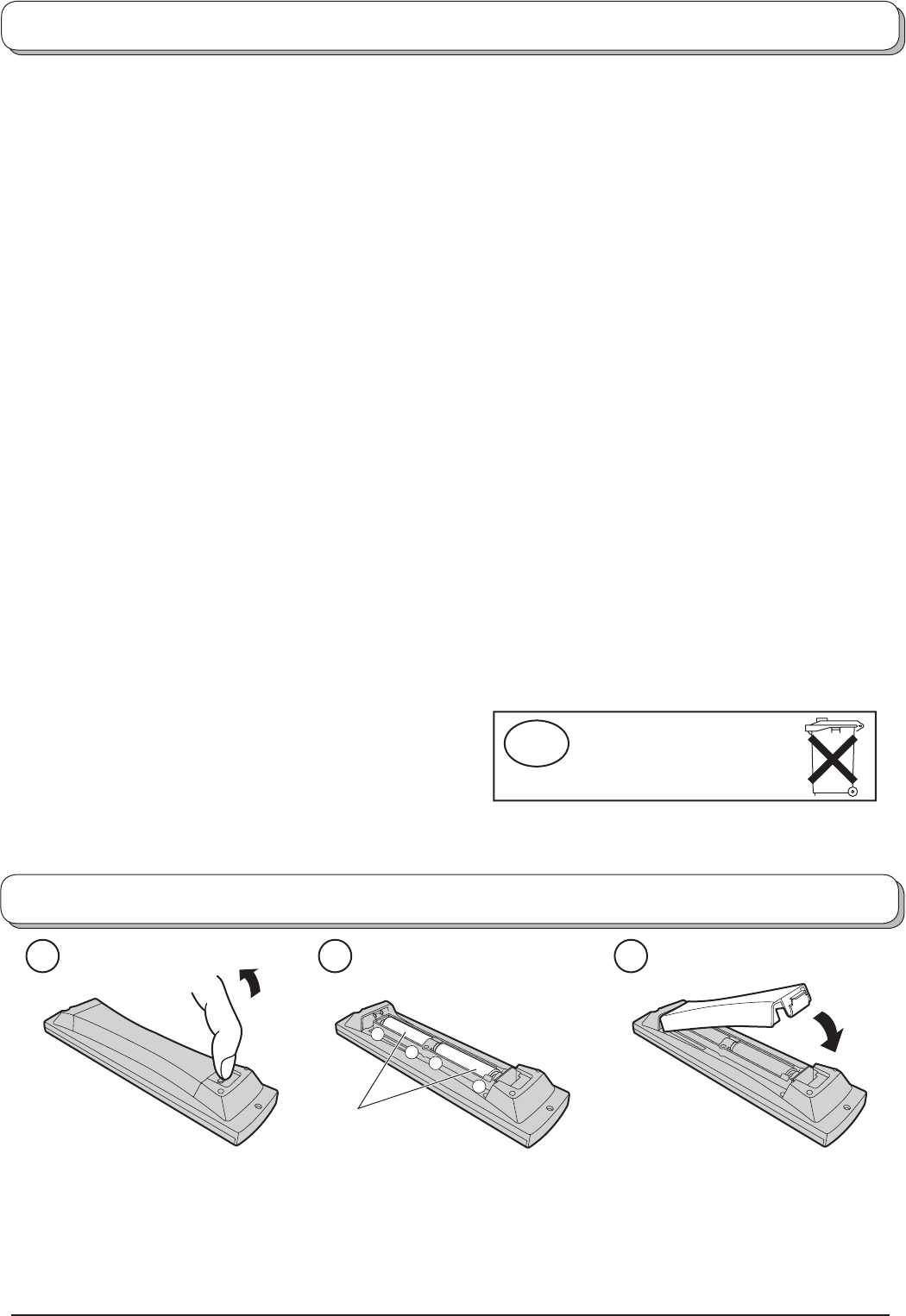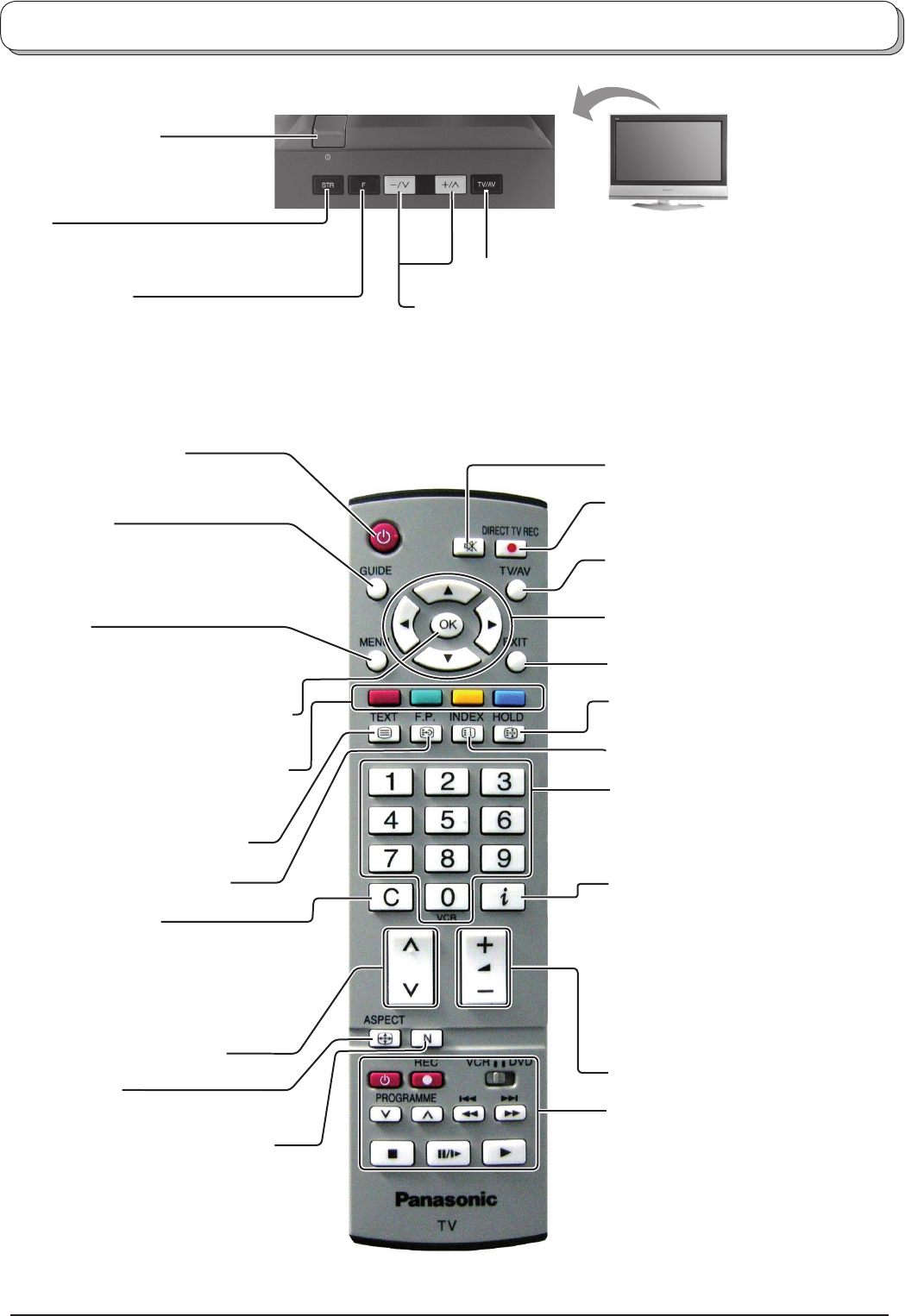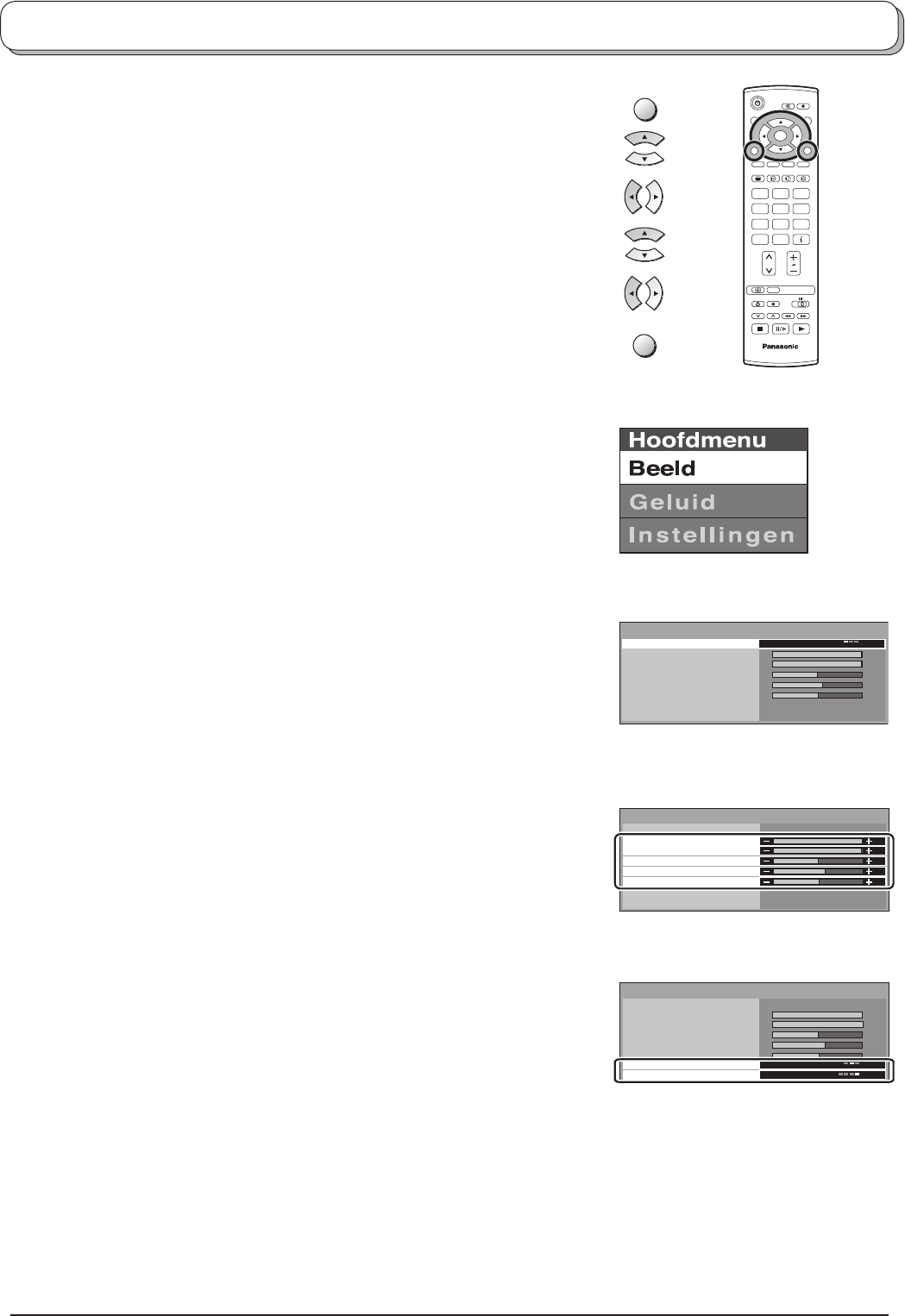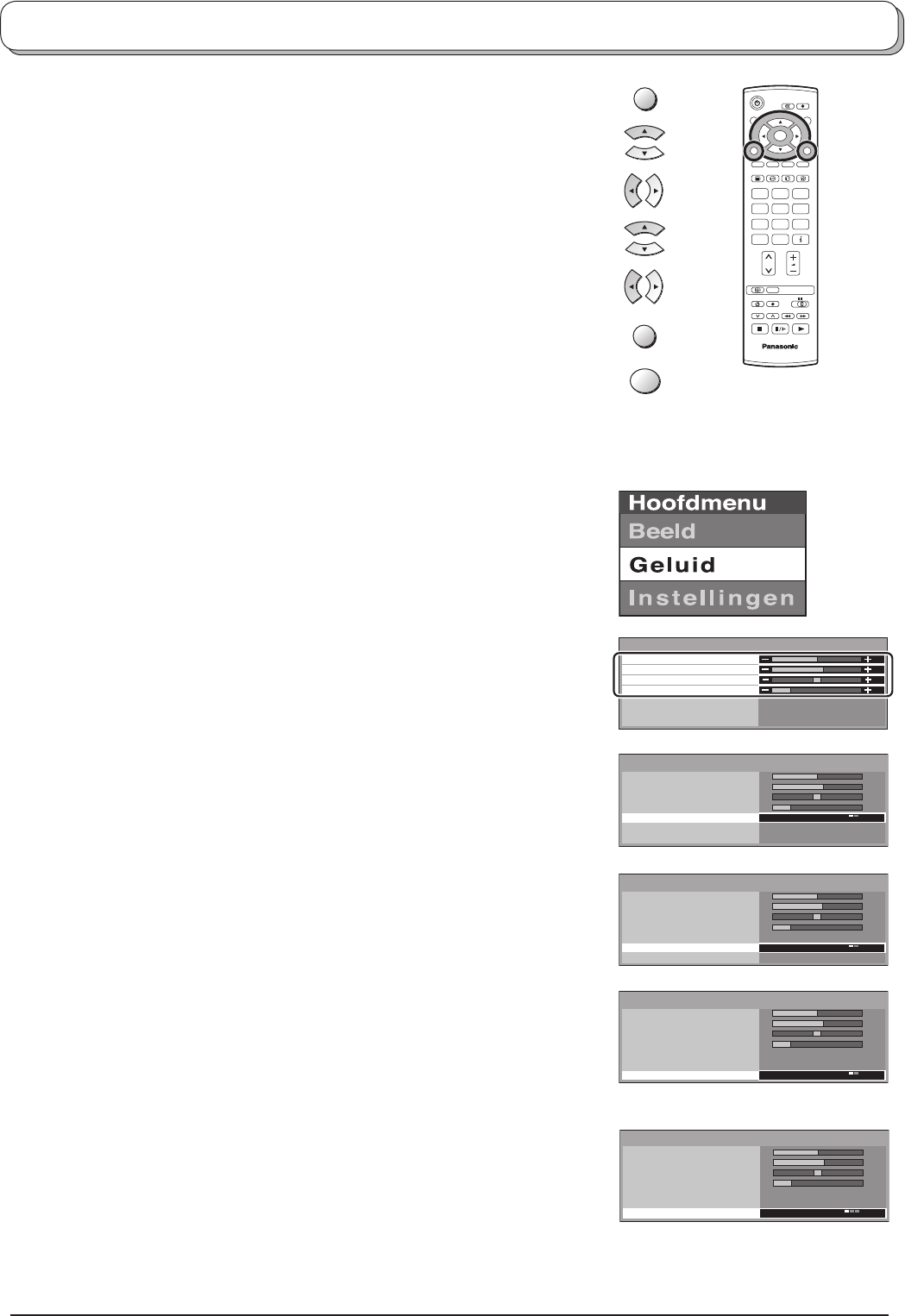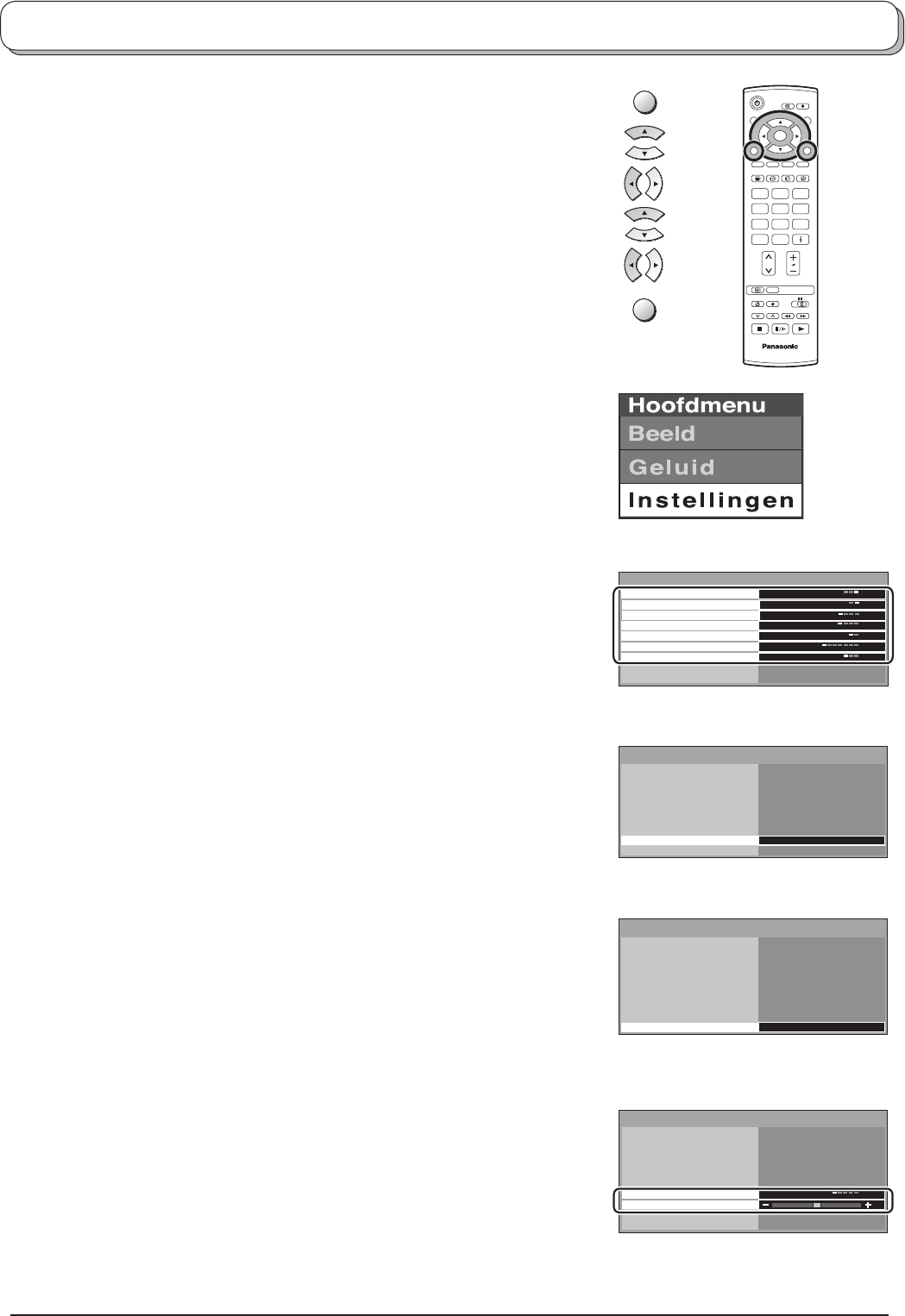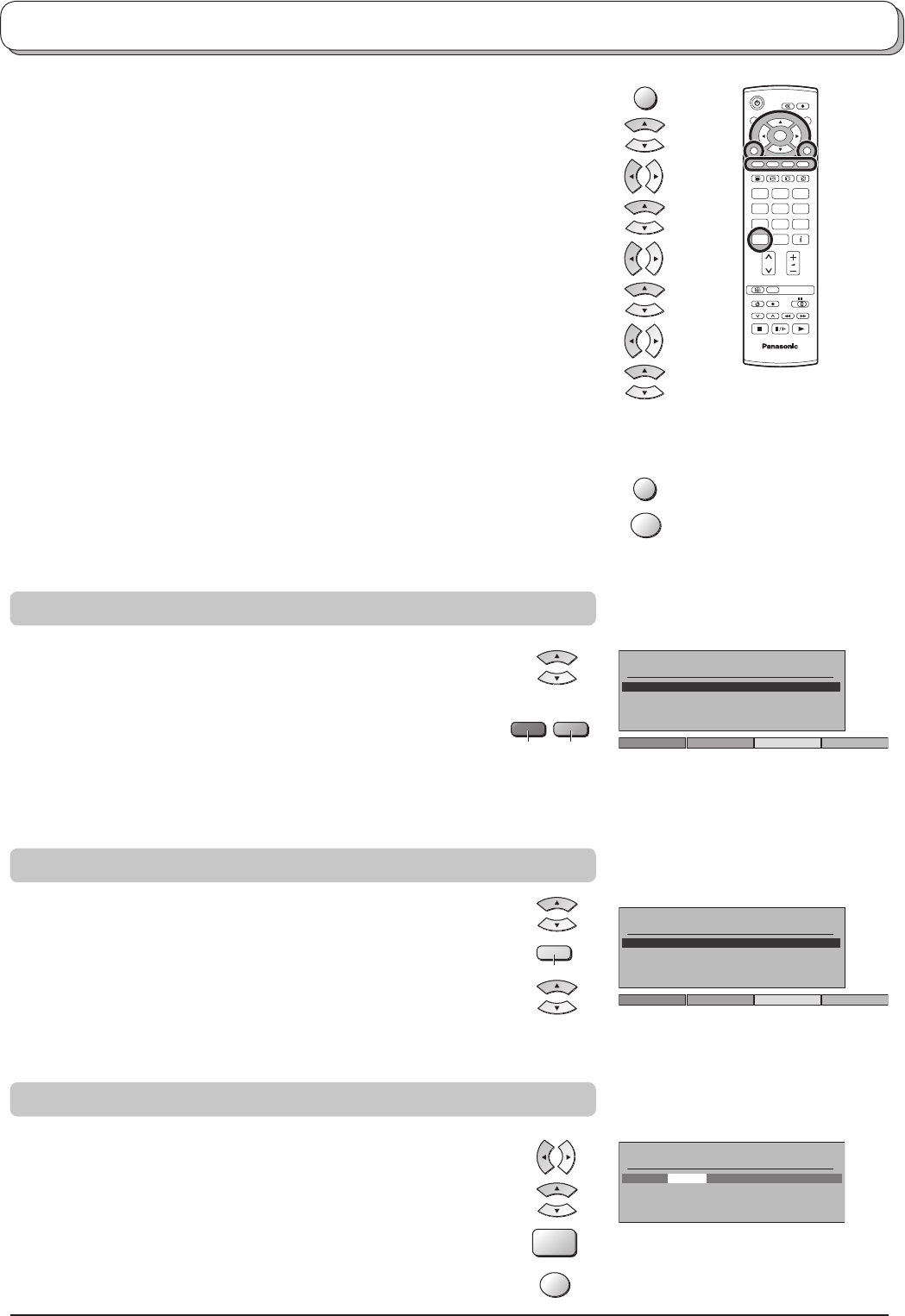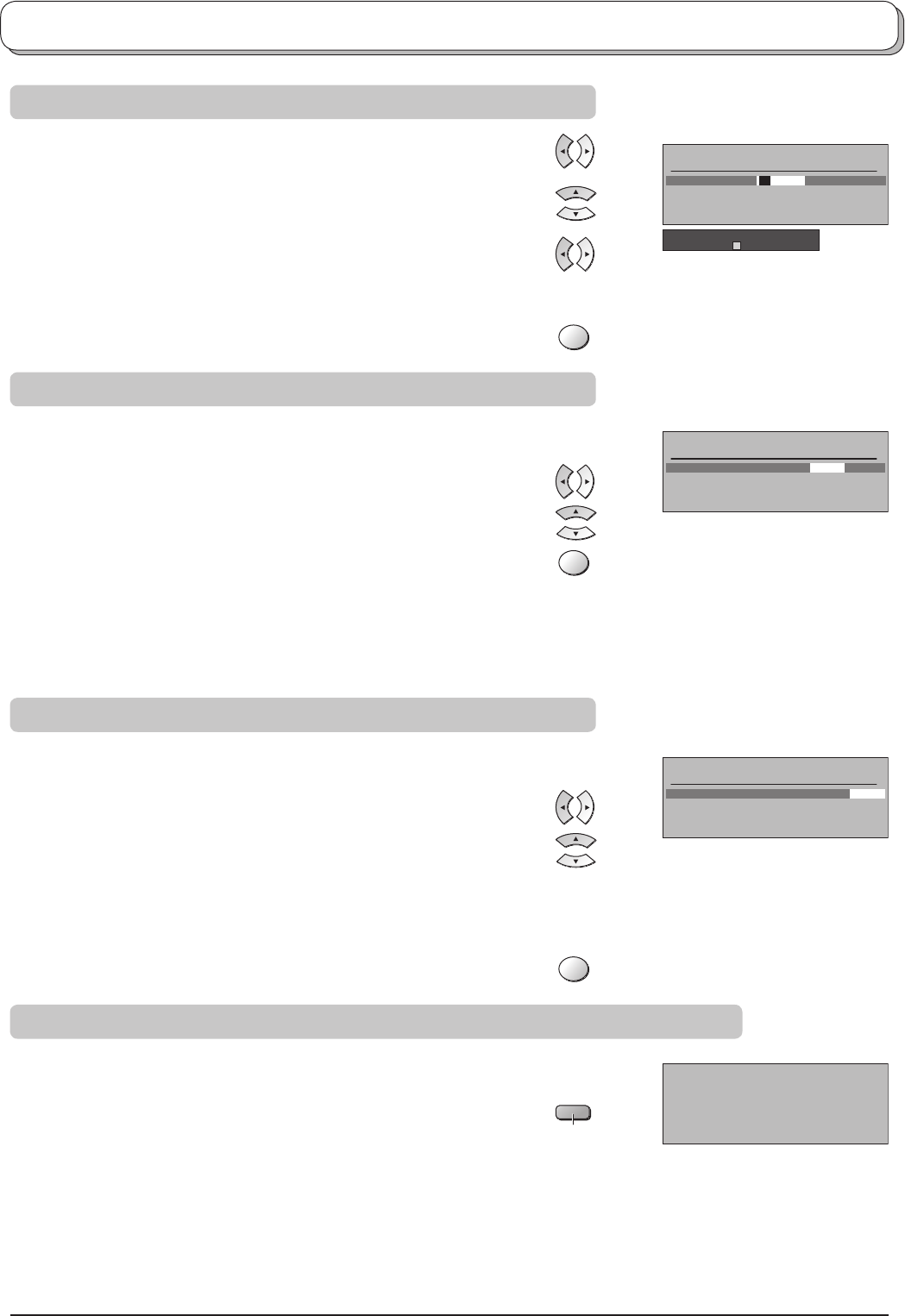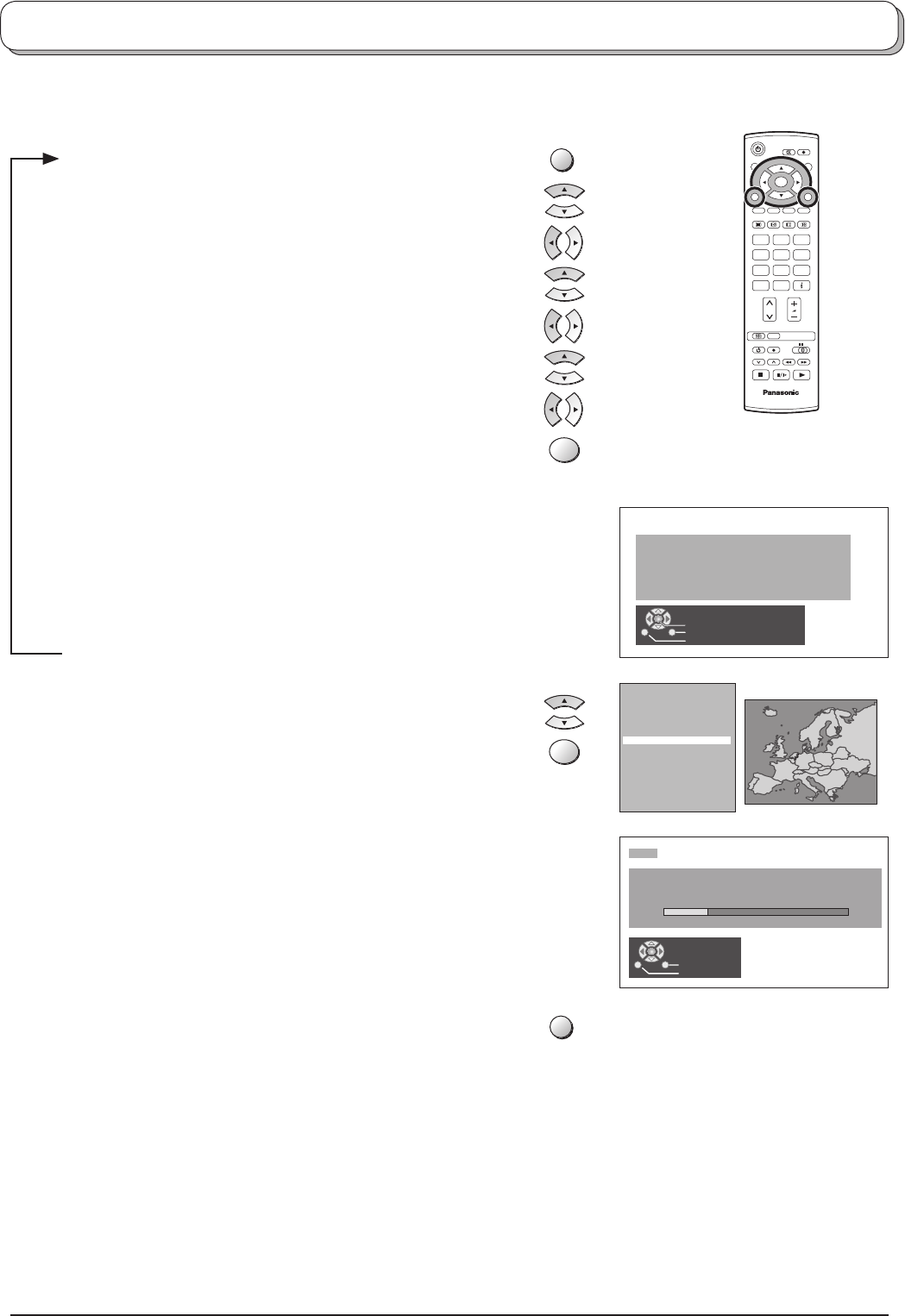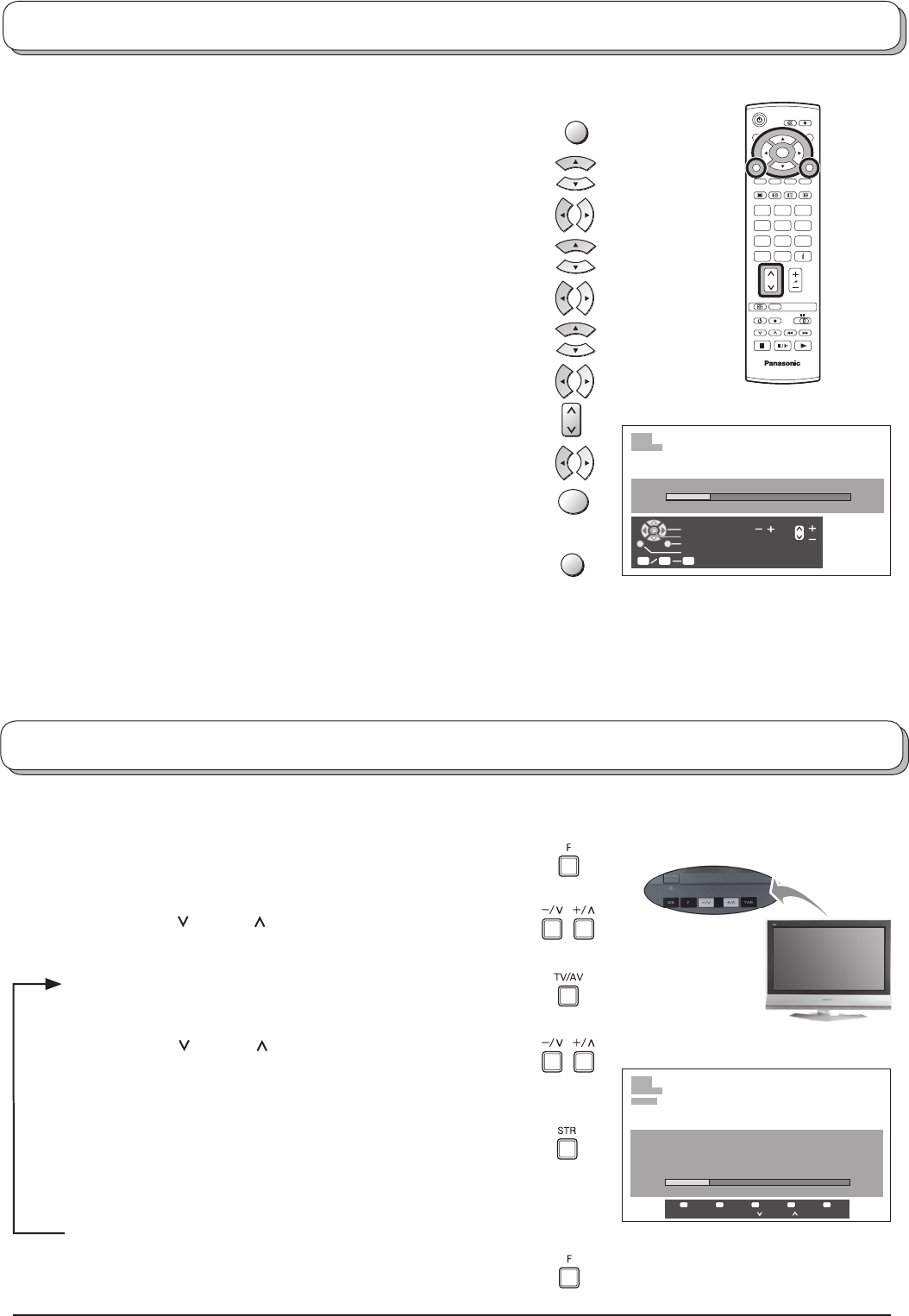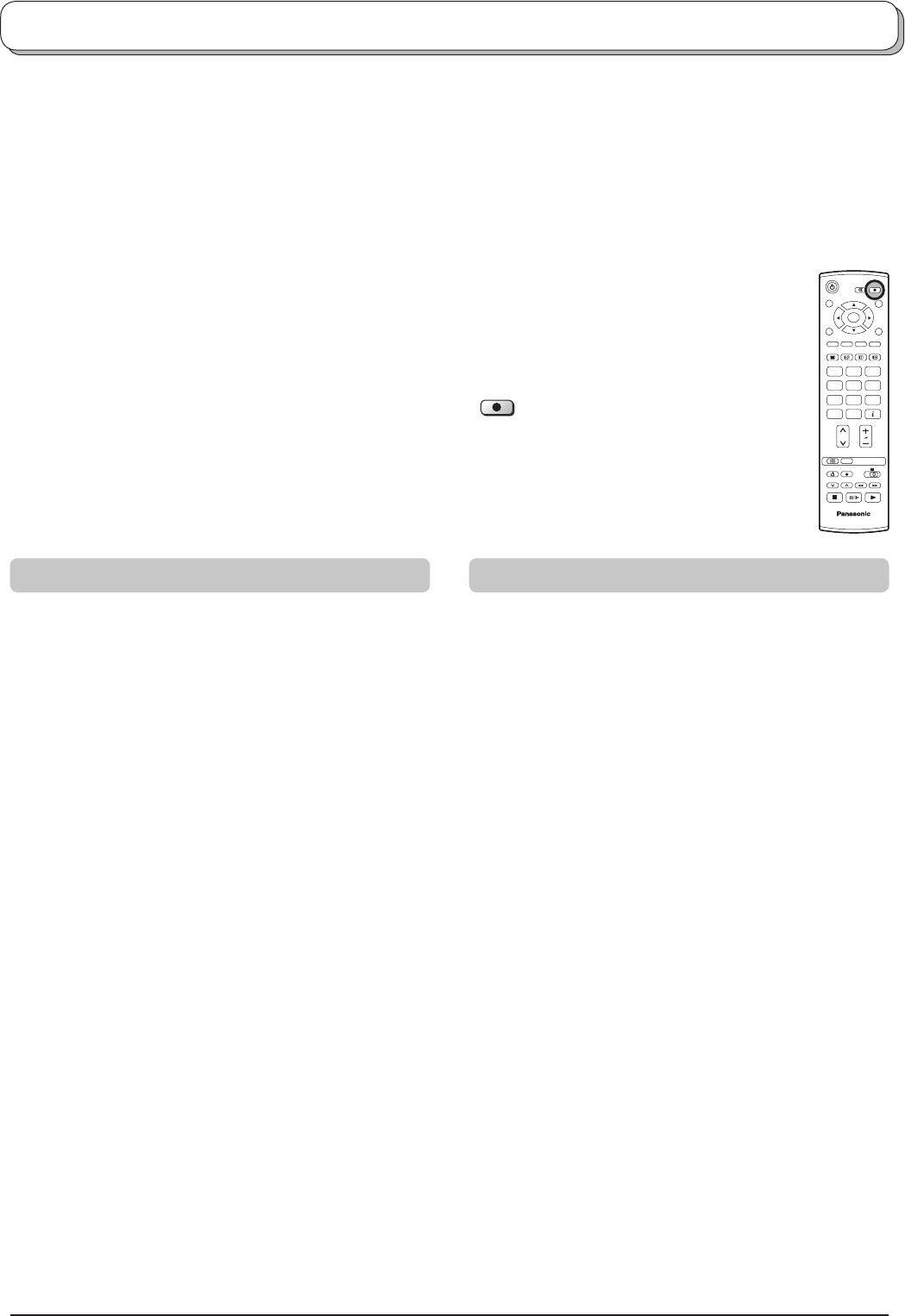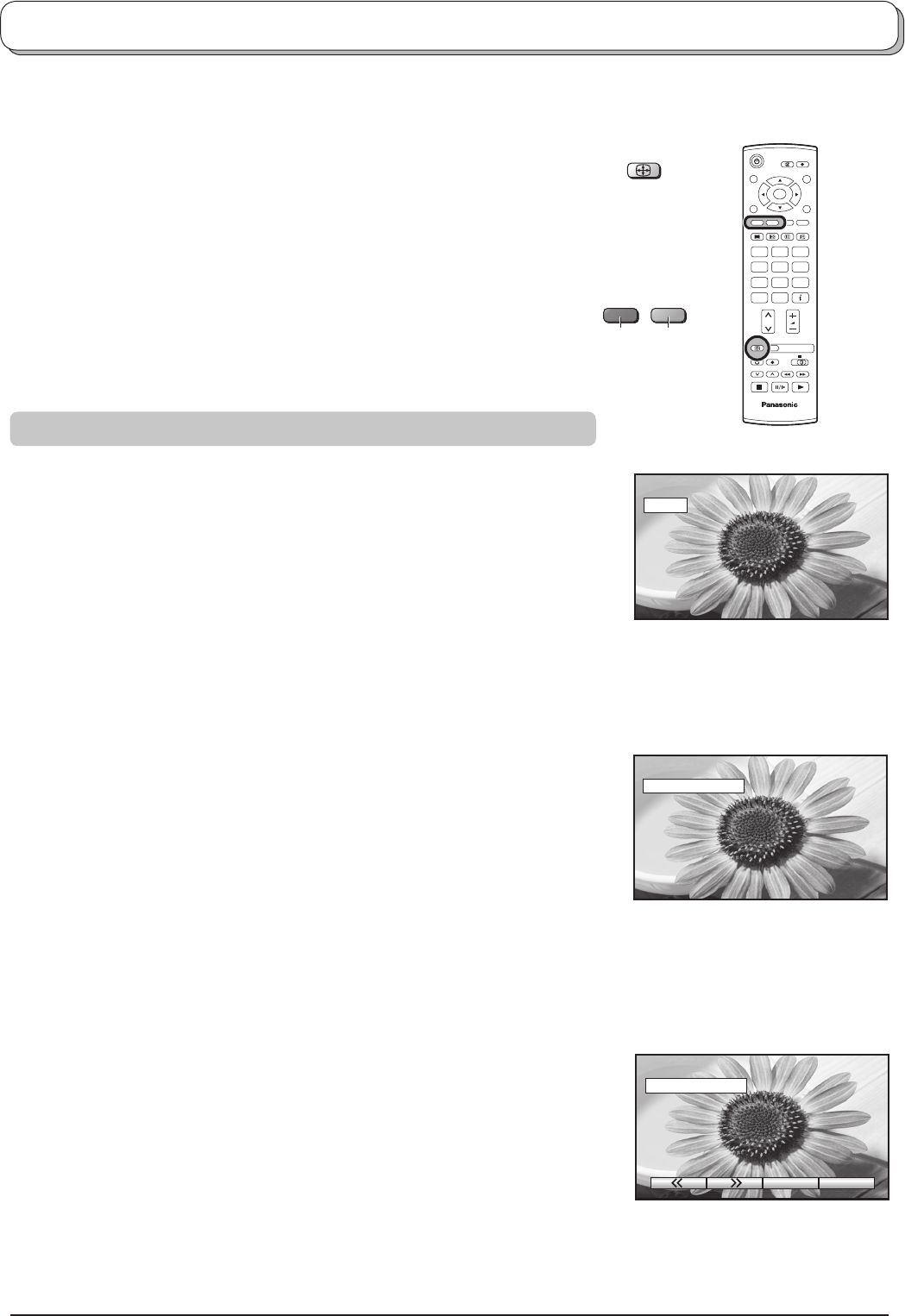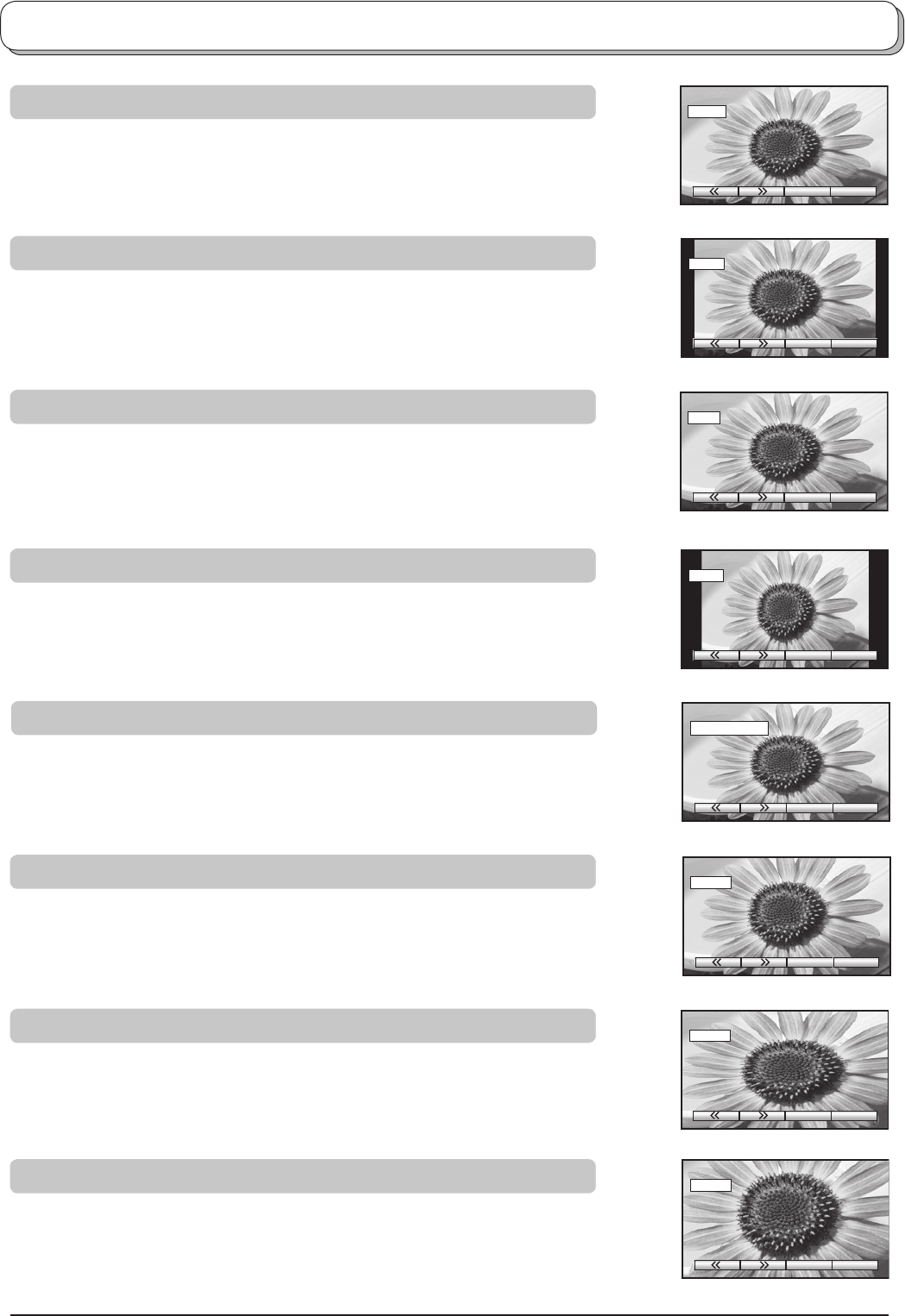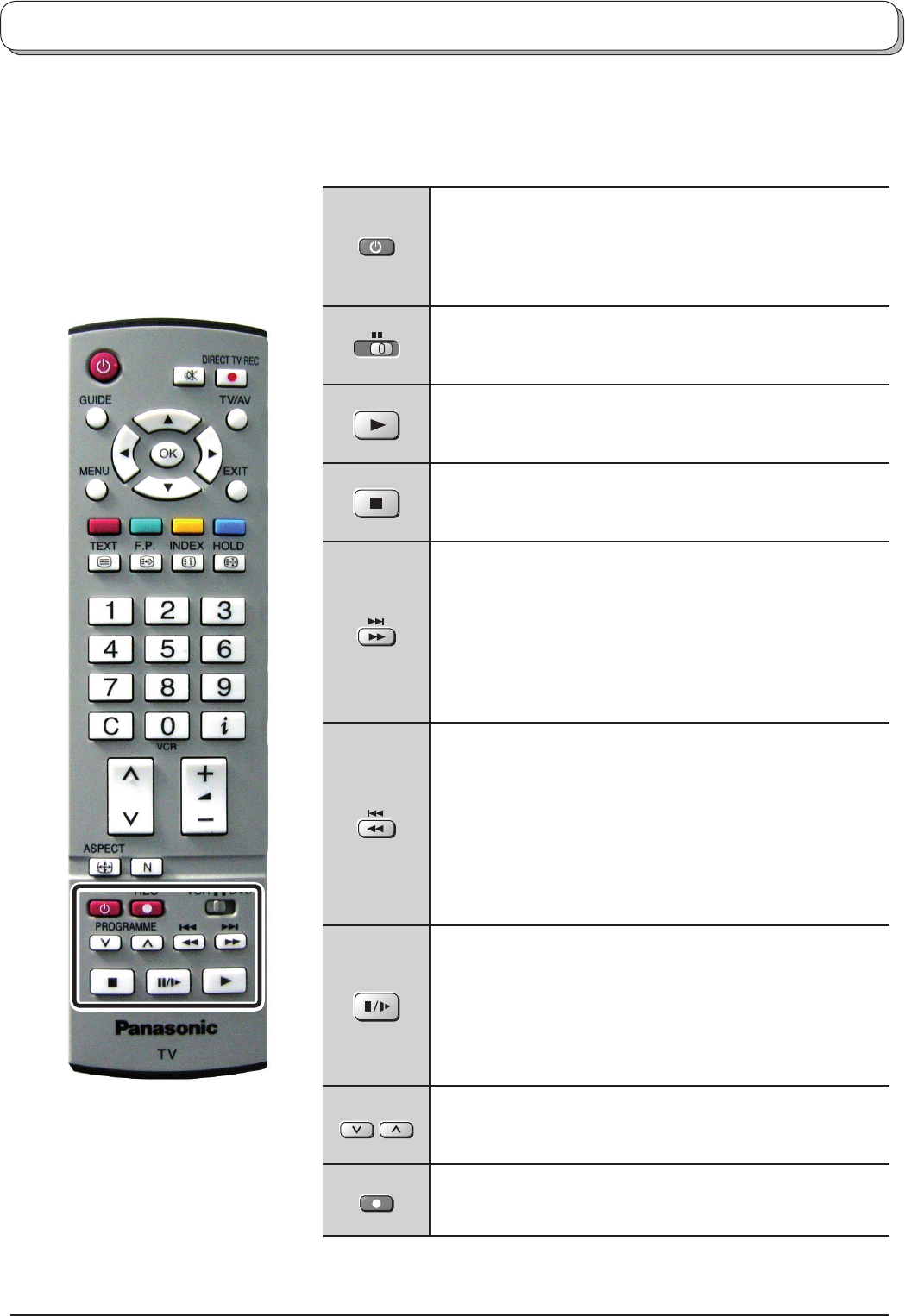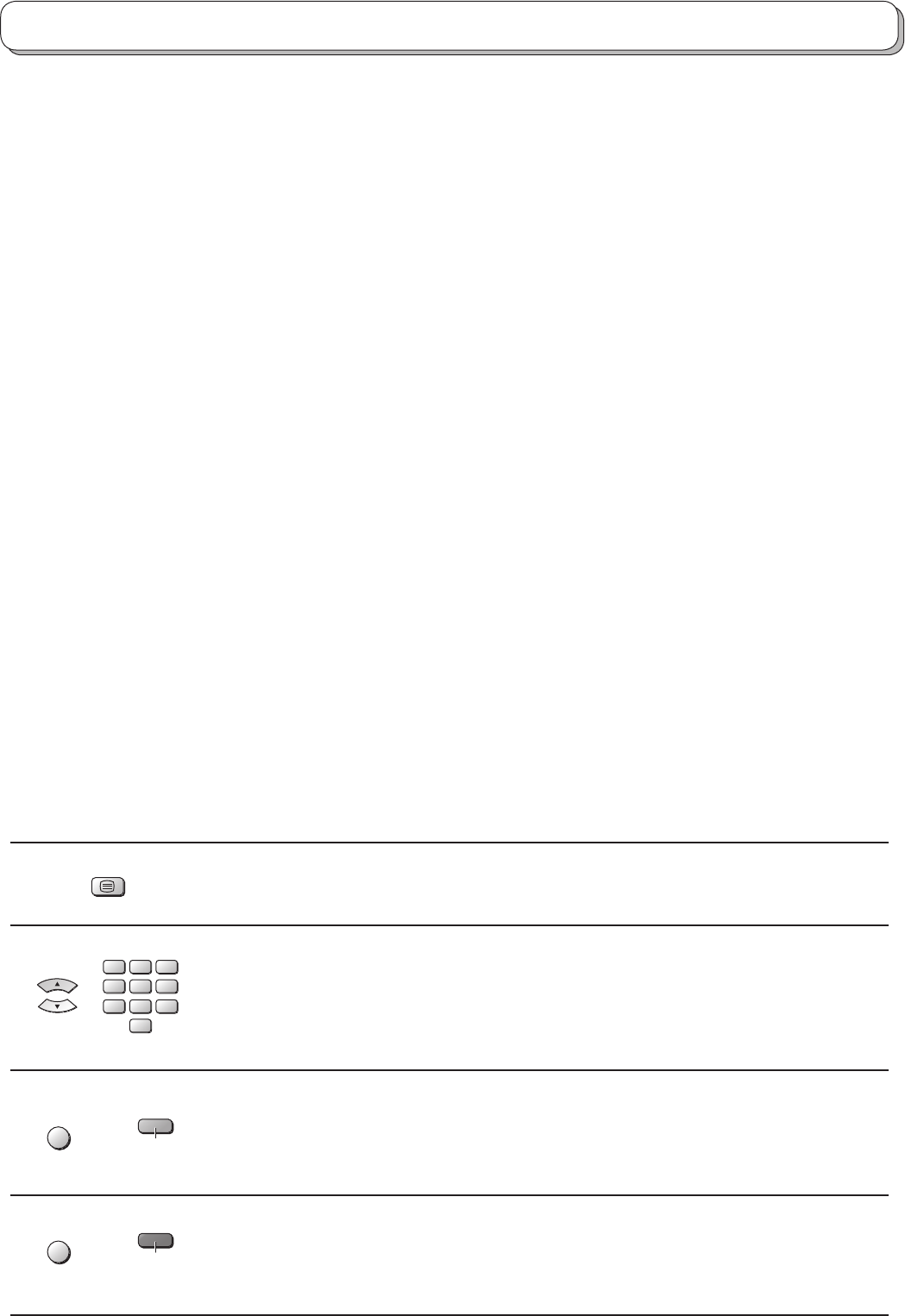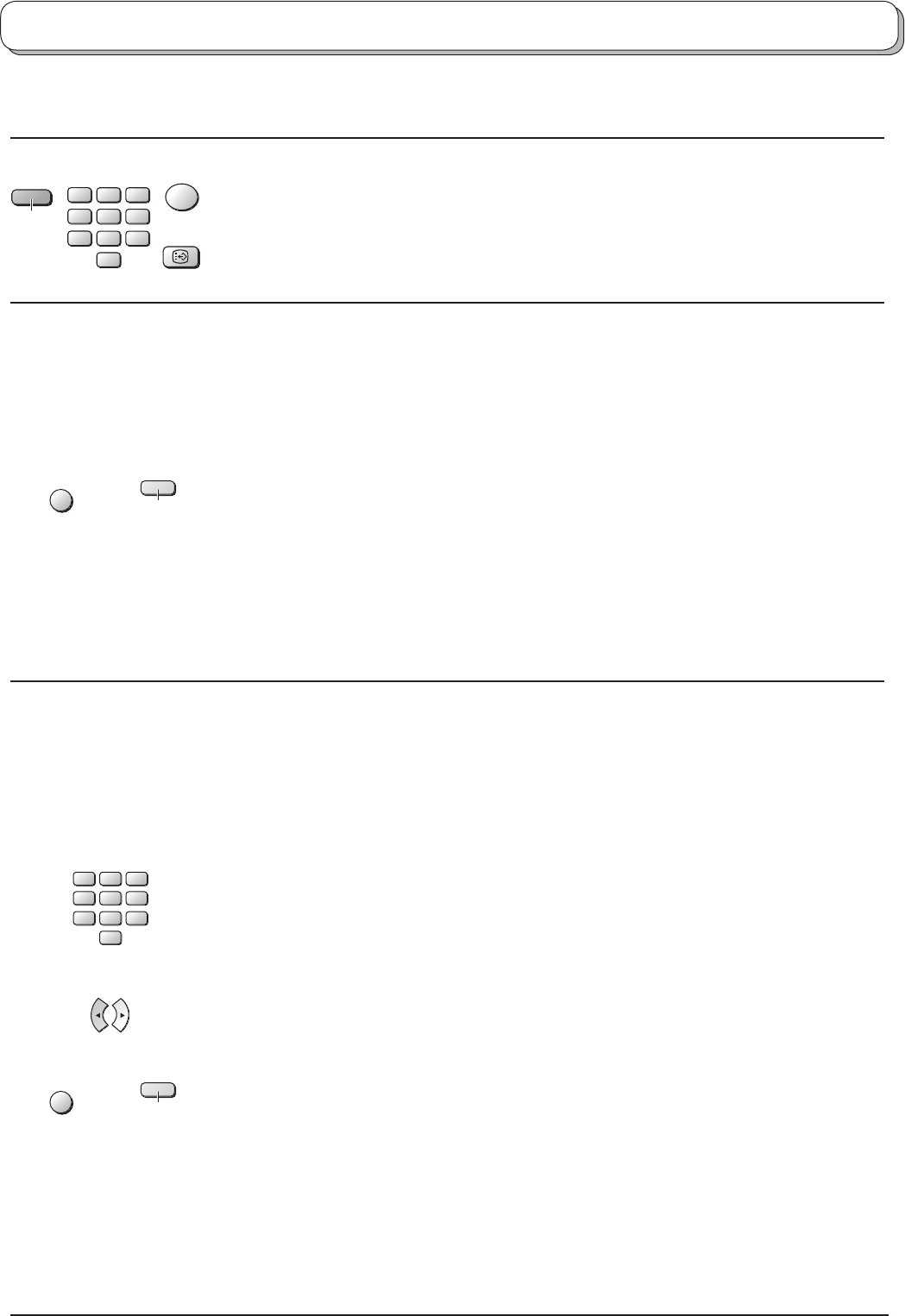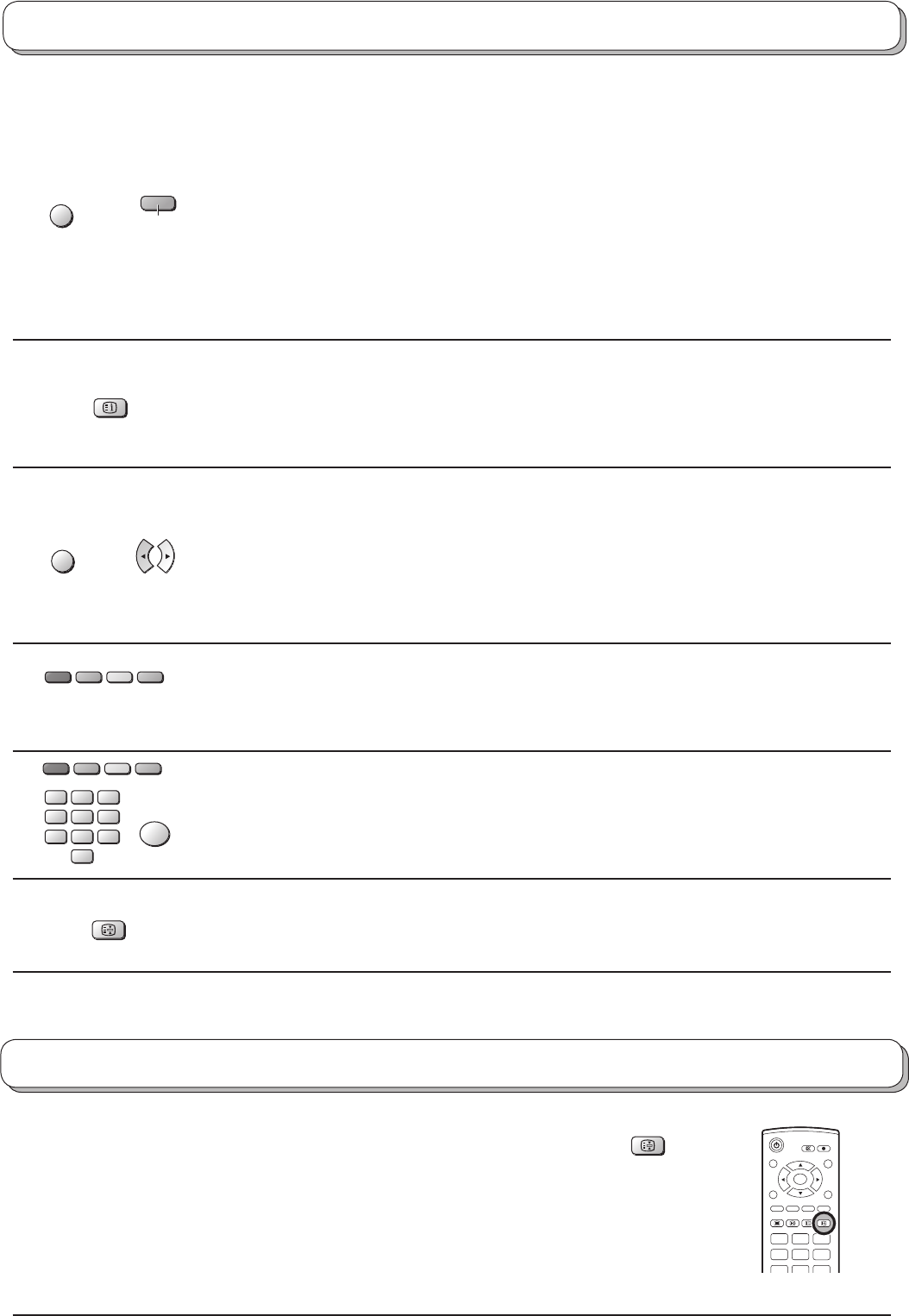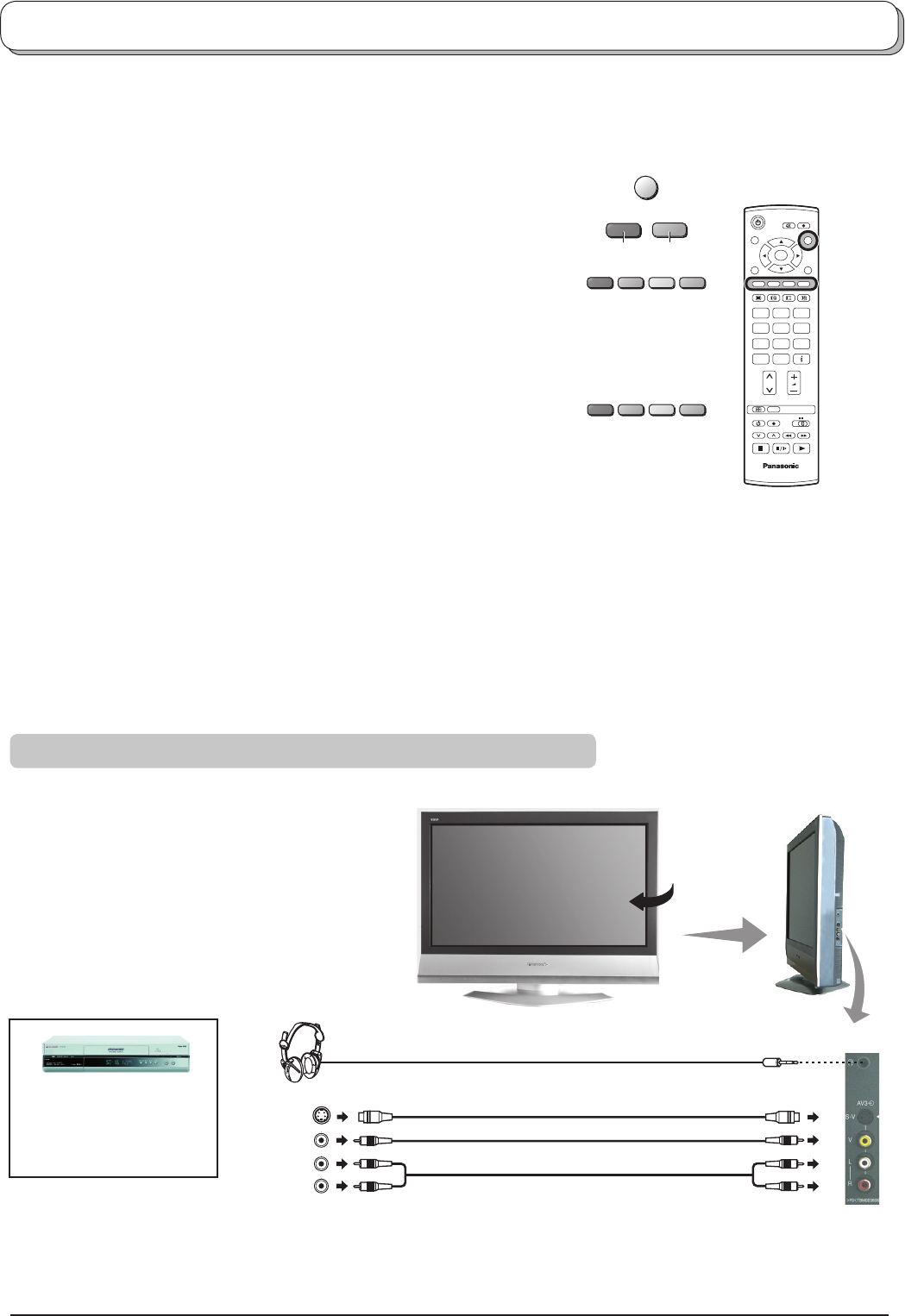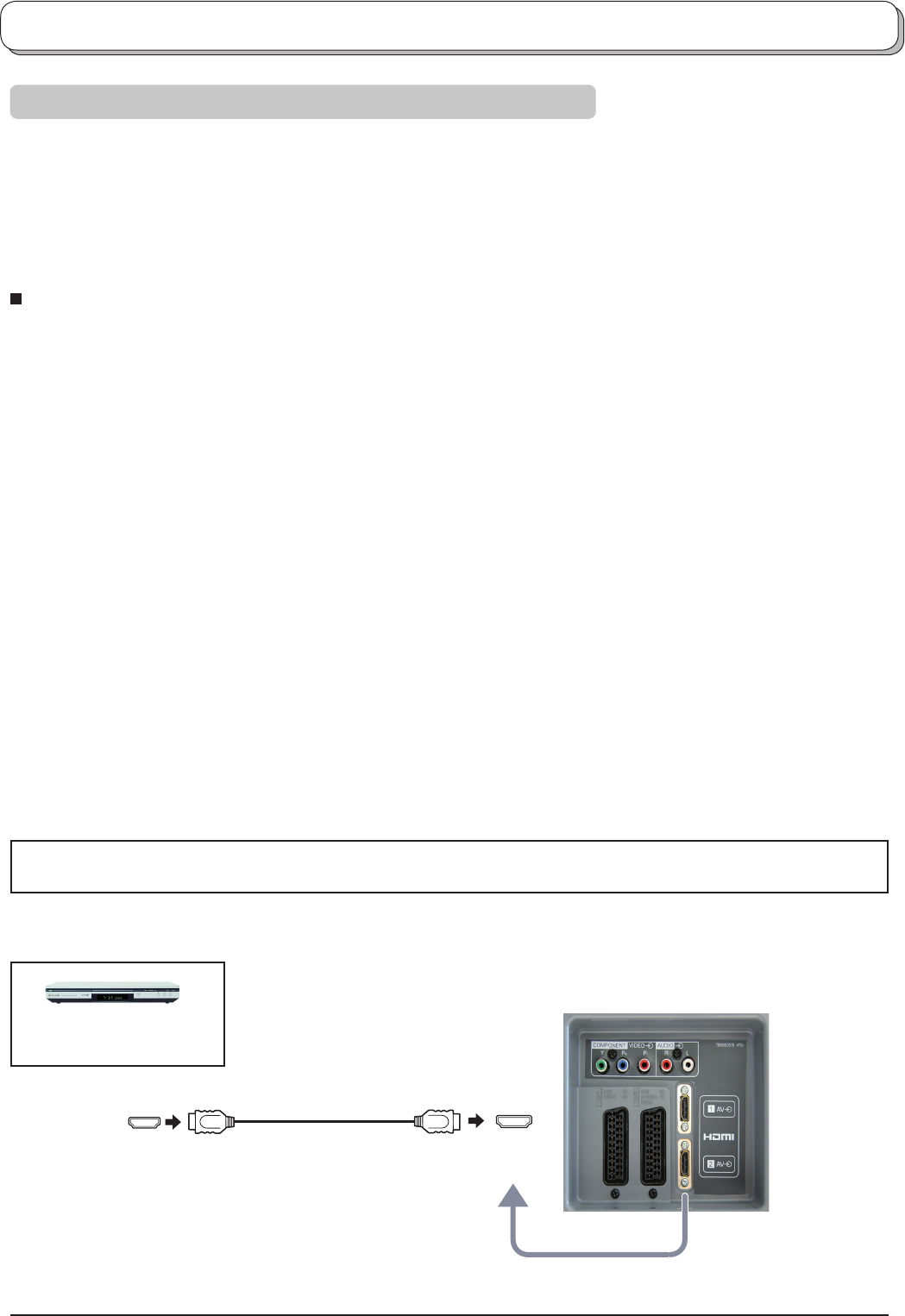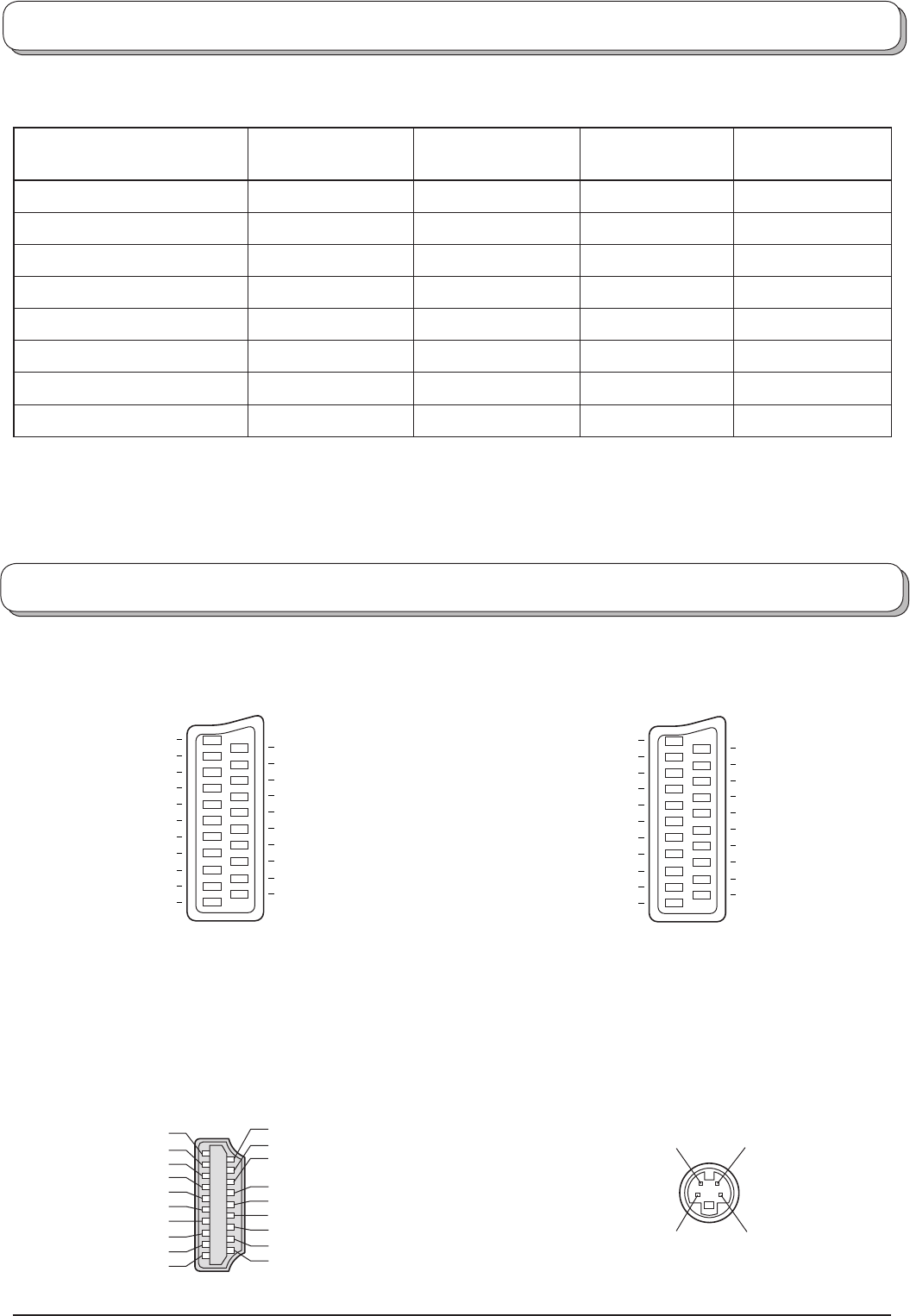-
voetsteun demonteren van mijn panasomic tv ik heb alle kruiskop schroen er al uit gedraaid maar geeft geen krimp Gesteld op 4-1-2023 om 13:47
Reageer op deze vraag Misbruik melden -
Is de panasonic TX-32LX60 geschikt voor Chromecast? Gesteld op 27-5-2021 om 19:03
Reageer op deze vraag Misbruik melden -
Kan ik beeld van Lap-top spieglen naar mijn TV Panasonic Viera TX-32LX60 en zo ja op welke werkwijze Gesteld op 4-11-2020 om 10:36
Reageer op deze vraag Misbruik melden -
Ik kijk nu nog Analoog! Maar kan ik mijn Panasonic (TX-32-LX-60F) ook op HD zetten? En hoe doe ik dit? Gesteld op 19-9-2020 om 11:26
Reageer op deze vraag Misbruik melden -
Ik bedoel de cover van de achterkant van mijn Panasonic tv
Reageer op deze vraag Misbruik melden
Gesteld op 26-4-2020 om 16:41 -
ik moet mijn HDMI kabel vervangen maar kan er niet bij. Weet iemand hoe je de cover verwijderd, waar de draden achter zitten?!
Reageer op deze vraag Misbruik melden
Gesteld op 26-4-2020 om 16:40
-
Als TXT indruk verschijnt er een klein scherm links en rechts de TXT wat te doen? Gesteld op 25-4-2020 om 15:04
Reageer op deze vraag Misbruik melden -
Ik heb de tv ( op de logeerkamer) aangesloten,op een decoder van Ziggo met een hdmi kabel,als ik de tv aan doe en de decoder is aan dan krijg ik eerst sneeuwend beeld.en moet ik schakelen met de afstandsbediening (AV/TV,). Hoe kan ik dit oplossen?
Reageer op deze vraag Misbruik melden
Graag ook antwoord op e-mail: gergroot47@gmail.com. Bij voorbaat dank! Gesteld op 11-3-2020 om 20:56 -
Goedenavond, zit met een probleempje! Heb een ps3 aangesloten op de hdmi aansluiting, maar ik krijg geen beeld erop? Gesteld op 27-1-2020 om 18:27
Reageer op deze vraag Misbruik melden -
Hoe kan ik de voetsteune van Panasonic TV er afhalen. Omdat mijn TV hangd nu op en muurbeugel?? AUB?
Reageer op deze vraag Misbruik melden
Gesteld op 26-4-2018 om 12:43-
deze voet kunt u simpel met een sterschroevendraaier verwijderen heeft u deze voet nog trouwens ik zoek er namelijk eentje? Geantwoord op 5-10-2019 om 13:08
Waardeer dit antwoord (13) Misbruik melden
-
-
https:/Wanneer ik toestel aanzet, geen HMDI links boven in beeld = analoog! dan switchen naar de Humax, digitaal dan krijg ik links boven in beeld HDMI : Hoe krijg ik dit weg? Gesteld op 6-11-2014 om 11:38
Reageer op deze vraag Misbruik melden-
Heb hetzelfde probleem. Hoe krijg ik HDMI weg? Geantwoord op 28-1-2016 om 10:20
Waardeer dit antwoord (25) Misbruik melden
-
-
Onze tv tx-32lx60f heeft een hele hoge irritante toon als hij aan staat wat moeten we doen om dit te verhelpen. M.v.g. marjan Gesteld op 17-3-2014 om 13:48
Reageer op deze vraag Misbruik melden-
Hoi Marjan,
Waardeer dit antwoord (2) Misbruik melden
Heb jij hier ook reactie,s op gehad?
Mijn tv heeft dit sinds kort ook.
Kun je mij de tips doorsturen.. Geantwoord op 21-10-2014 om 08:11
-
-
Nieuwe mediabox van UPC ontvangen. TV moet op AV2 staan anders geen digitaal beeld. Zit nu continue naar AV2 te kijken in de linker bovenhoek. Hoe krijg ik dit weg? Gesteld op 19-8-2013 om 20:20
Reageer op deze vraag Misbruik melden-
Ik heb hetzelfde probleem, hoe heeft u dit opgelost? Geantwoord op 29-10-2013 om 22:41
Waardeer dit antwoord (13) Misbruik melden
-
-
We hebben de tv aan een muurbeugel geplaatst en de voet verwijderd.
Reageer op deze vraag Misbruik melden
Nu willen we het deel waar de voet aan vast zit ook verwijderen maar weten niet hoe.
Weet iemand dit ?
mvrgr,
J.W. Gutterswijk
Purmerend Gesteld op 29-1-2013 om 13:35-
Hallo,
Waardeer dit antwoord (6) Misbruik melden
een vreemde vraag misschien, maar zouden jullie de voet misschien willen verkopen?
Wij zijn de onze kwijt.
Met Vriendelijke groet,
Jodie Kessels Geantwoord op 17-12-2013 om 05:15
-
-
Heeft u inmiddels al antwoord gekregen hoe dat deel te verwijderen waar de voet aan vast zit?
Waardeer dit antwoord (15) Misbruik melden
Heb nl het zelfde probleem. Wil de TV aan de muur bevestigen.
Geantwoord op 8-11-2014 om 14:23 -
Ik heb de tv aangesloten,op een interactieve decoder van kpn,met een hdmi kabel,als ik de tv aan doe en de decoder is aan dan krijg ik eerst sneeuwend beeld.en moet ik schakelen met de afstandstbediening,hoe kan ik dit oplossen? Gesteld op 2-12-2012 om 10:34
Reageer op deze vraag Misbruik melden-
Je moet de AV knop linksboven op je afstandsbediening gebruiken...
Waardeer dit antwoord (6) Misbruik melden
Geantwoord op 6-1-2013 om 20:02
-